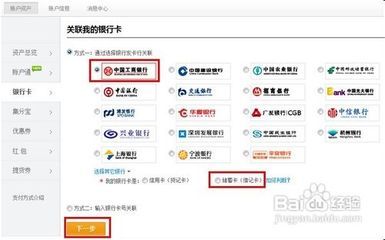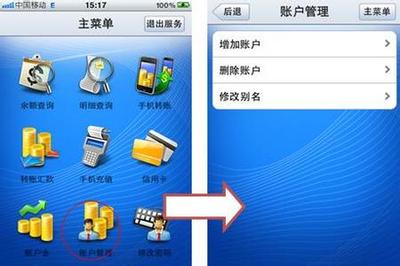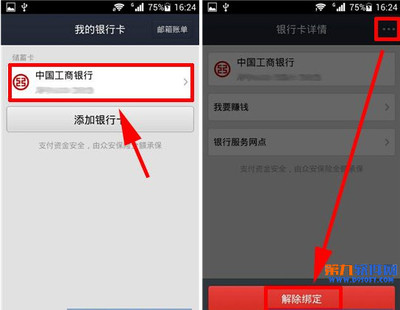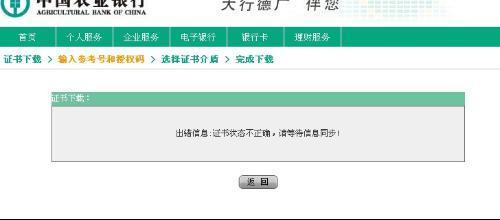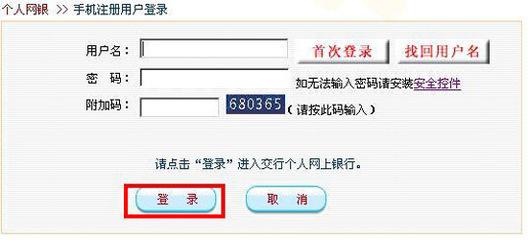商户开通建设银行善融商务商城账户
建行网银开通商城账户操作手册――工具/原料善融商务商户账号密码建行企业网银盾电脑建行网银开通商城账户操作手册――方法/步骤
建行网银开通商城账户操作手册 1、
第一步:善融商务企业商城企业会员登录后,点击商城首页右上角的“商城账户”,或选择“商务中心”-->“会员服务”->“业务管理”->“商城账户管理”,点击“开通商城账户”;
建行网银开通商城账户操作手册 2、
从善融商务个人商城开通:
第一步:善融商务个人商城企业会员注册成功后,点击“现在开通”;
建行网银开通商城账户操作手册 3、
第二步:选择“我是建行企业网银高级版客户”,点击“现在开通”, 系统提示插入主管网银盾,插入主管网银盾后,点击“确定”;
建行网银开通商城账户操作手册 4、
第三步:选择正确的数字证书,并点击“确定”;
建行网银开通商城账户操作手册_建行商城
建行网银开通商城账户操作手册 5、
第四步:输入正确的主管网银盾密码,并点击“确定”;
建行网银开通商城账户操作手册 6、
第五步:进入“登录企业网银”页面,输入客户识别号、操作员代码、登录密码、证书号后,点击“登录”进入“绑定银行账户”页面;
建行网银开通商城账户操作手册 7、
第六步:在“绑定银行账户”页面,可选择绑定的签约账户,设置开通商城账户需要验证的网银盾,并设置商城账户的交易限额,点击“提交”;
建行网银开通商城账户操作手册_建行商城
建行网银开通商城账户操作手册 8、
第七步:再次选择主管网银盾对应的数字证书,并验证主管网银盾密码,进入“验证网银盾”页面;
建行网银开通商城账户操作手册 9、
第八步:在“验证网银盾”页面,分别插入所要验证的操作员网银盾,点击“确定”,选择签名用的证书,点击“确定”后输入所验证网银盾的密码,并点击“确定”;
建行网银开通商城账户操作手册_建行商城
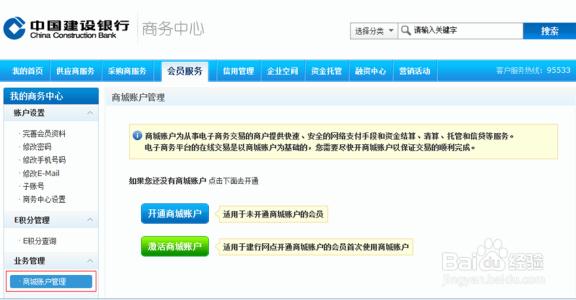
建行网银开通商城账户操作手册 10、
第九步:所有需要验证的网银盾密码校验通过后,商城账户开通成功。
建行网银开通商城账户操作手册_建行商城
建行网银开通商城账户操作手册――注意事项电脑一定要安装企业E路护航
 爱华网
爱华网